
Mündəricat:
- Müəllif John Day [email protected].
- Public 2024-01-30 07:44.
- Son dəyişdirildi 2025-01-23 12:54.

Öz diskinizdəki Yazı qorumasını əlavə etmək və ya silmək istəyirsiniz? Bu təlimatı izləyin və edə bilərsiniz!
Addım 1: Cmd açın və Diskpart Xidmətini Başlayın


0) Win+R düyməsini basın və "cmd" qabığını yazın, sonra enter düyməsini basın.
1) cmd -də "diskpart" yazın.
Addım 2: Disk Siyahılarını açın və Diski seçin


2) "List disk" yazın, "disk # seçin" yazdıqdan sonra
# sürücü nömrənizdir (0, 1, 2, 3…)
Addım 3: QORUMA YAZIN və ya QORUMAYI SİLİN


3) Yazı qoruma növünü əlavə etmək üçün "atributları disk yalnız oxunur".
4) Yazıdan qorunma növünü silmək üçün "atributları disk yalnız oxumaq üçün silin".
Tövsiyə:
İstənilən çekmece üçün IOT Kilidi əlavə edin !: 4 addım

İstənilən çekmece üçün IOT Kilidi əlavə edin !: Salam! Bir müddət sonra son layihəmi hamınızla bölüşmək qərarına gəldim. Bu, onlayn olaraq ucuz bir solenoid kilidi aldıqdan sonra aldığım bir fikir idi və əla bir layihə oldu
$ 7.25 - İstənilən Tavan Fanına Səs İdarəetmə əlavə edin: 4 Addım (Şəkillərlə birlikdə)

$ 7.25 - İstənilən Tavan Fanına Səs İdarəçiliyi əlavə edin: Bu Təlimat kitabında, Alexa cihazı istifadə edərək səs əmrləri ilə idarə edə biləcəyiniz üçün tavan vantilatörünüzü avtomatlaşdırmaq üçün sizə çox sadə bir prosesi izah edəcəyəm. Bu təlimatları digər elektron cihazları (işıqlar, fan, TV, e
İstənilən MP3 Çalar və ya Kompüterlə İstənilən 5.1 Dinamik Sistemindən İstifadə Edin, Ucuz!: 4 Addım

İstənilən MP3 Çalar və ya Kompüterlə İstənilən 5.1 Dinamik Sistemindən İstifadə Edin, Ucuz! 5.1 səs kartı (PCI) olan masaüstümlə istifadə etdim. Sonra noutbukumla birlikdə istifadə etdim
Hər hansı bir .zip Qovluğuna Şifrə Qorunması əlavə edin: 4 Addım

Any.zip Qovluğuna Şifrə Qorunması əlavə edin: Bu Təlimat bir qovluğu necə sıxışdırıb sıxışdırmaqdır & ona parol əlavə edin. Qeyd: Bu səbəbdən qovluqdakı faylları aça, oxuya və aça bilməzsiniz, ancaq faylların nə olduğunu görə bilərsiniz. Başqa sözlə, nə olduğunu görə biləcəyiniz deməkdir
İstənilən Dinamik üçün Səs Reaktiv LED -ləri əlavə edin: 5 addım
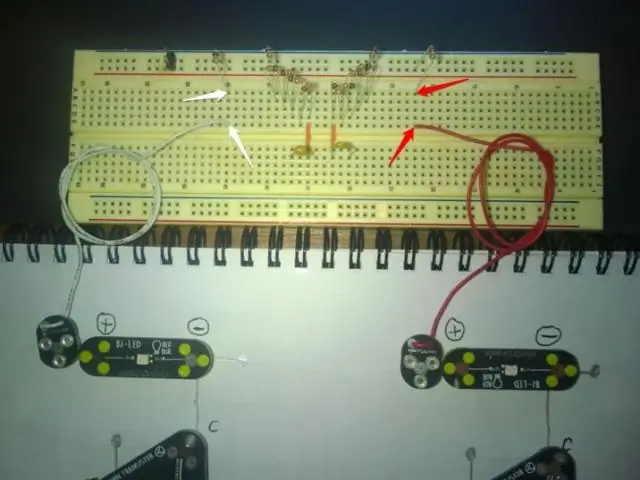
İstənilən Dinamik üçün Səs Reaktiv LED-lər əlavə edin !: Deməli, sizə lazım olan budur:) 1-10 LED, İstənilən rəng, istənilən ölçüdə (2x 5mm qırmızı LED-lərdən istifadə etmişəm) Matkap & LED ölçülü (ümumiyyətlə 5 mm) matkap ucu LED -in Deliklərinə uyğun LED deliklərini açmaq üçün kiçik tırtıl, Creative TravelSound -Spikerlər Vida sürücüsündən istifadə etdim (əgər
